क्या आप ज़ब्बिक्स का उपयोग करके रैबिटमक्यू सर्वर की निगरानी करना सीखना चाहेंगे? इस ट्यूटोरियल में, हम आपको दिखाने जा रहे हैं कि रैबिटमक्यू सर्वर की निगरानी के लिए Zabbix का उपयोग कैसे करें।
• उबंटू 18.04
• उबंटू 19.04
• उबंटू 20.04
• ज़ब्बिक 5.0.0
• खरगोशक्यू 3.8.4
हमारे उदाहरण में, Zabbix सर्वर आईपी पता 192.168.15.10 है।
हमारे उदाहरण में, खरगोशएमक्यू आईपी पता 192.168.15.11 है।
ज़ब्बिक्स प्लेलिस्ट:
इस पृष्ठ पर, हम ज़बिक्स इंस्टॉलेशन से संबंधित वीडियो की सूची तक त्वरित पहुंच प्रदान करते हैं।
FKIT नाम के हमारे यूट्यूब चैनल की सदस्यता लेना न भूलें।
Zabbix संबंधित ट्यूटोरियल:
इस पृष्ठ पर, हम ज़बिक्स स्थापना से संबंधित ट्यूटोरियल की एक सूची तक त्वरित पहुंच प्रदान करते हैं।
रैबिटमक्यू सर्वर पर ज़ब्बिक्स एजेंट स्थापित करें
• आईपी - 192.168.15.11
• परिचालन प्रणाली - उबंटू 20.04
• होस्टनेम - खरगोशमक्यू
रैबिटमक्यू सेवा चलाने वाले कंप्यूटर पर आवश्यक पैकेज स्थापित करें।
GOLANG पैकेज डाउनलोड और स्थापित करें।
GOLANG सॉफ्टवेयर निम्नलिखित निर्देशिका पर स्थापित किया गया था: /usr/स्थानीय
ठीक से काम करने के लिए, गो सॉफ्टवेयर सिस्टम से पर्यावरण चर का एक सेट होने की उम्मीद करता है।
आवश्यक पर्यावरण चर विन्यास को स्वचालित करने के लिए एक फ़ाइल बनाएं।
यहां फ़ाइल सामग्री है।
अपने कंप्यूटर को रिबूट करें।
सत्यापित करें कि आवश्यक पर्यावरण चर स्वचालित रूप से बनाए गए थे।
यहां सही आउटपुट है:
Zabbix स्थापना पैकेज डाउनलोड करें।
ज़बिक्स इंस्टॉलेशन पैकेज निकालें, ज़ेबिक्स एजेंट को संकलित और स्थापित करें।
अपने सिस्टम पर zabbix_agent2.conf फ़ाइल का स्थान खोजें।
zabbix_agent2.कंफ फ़ाइल को संपादित करें।
यहां मूल फ़ाइल है, हमारे विन्यास से पहले ।
यहां हमारे विन्यास के साथ नई फ़ाइल है ।
एजेंट को आईपी पते 192.168.15.10 का उपयोग करके ज़बिक्स सर्वर से कनेक्शन की अनुमति देने के लिए कॉन्फ़िगर किया गया था।
स्थानीय मेजबान को स्थानीय एजेंट से अनुरोध करने और जानकारी प्राप्त करने की अनुमति दी गई थी।
ध्यान रखें कि आपको रैबिटमक्यू सर्वर की निगरानी के लिए नए ज़बबिक्स एजेंट का उपयोग करने की आवश्यकता है।
नया Zabbix एजेंट शुरू करते हैं।
आपने ज़ब्बिक्स एजेंट इंस्टॉलेशन समाप्त कर दिया है।
अब आप इस कंप्यूटर पर स्थापित खरगोशएमक्यू सेवा की निगरानी के लिए Zabbix सर्वर डैशबोर्ड का उपयोग कर सकते हैं।
खरगोशएमक्यू - मॉनिटरिंग खाता बनाएं
खरगोशएमक्यू सर्वर पर, ज़ब्बिक्स के लिए एक निगरानी खाता बनाएं।
हमारे उदाहरण में, हमने zbx_monitor नाम से एक उपयोगकर्ता खाता बनाया।
पासवर्ड kamisama123 zbx_monitor खाते में सेट किया गया था।
Zabbix - खरगोशएमक्यू सेवा की निगरानी
Zabbix सर्वर डैशबोर्ड का उपयोग करें और एक मेजबान के रूप में खरगोशMQ सेवा चल लिनक्स कंप्यूटर जोड़ें।
अपना ब्राउज़र खोलें और अपने वेब सर्वर प्लस/ज़ब्बिक ्स के आईपी पते को दर्ज करें।
हमारे उदाहरण में, निम्नलिखित यूआरएल ब्राउज़र में दर्ज किया गया था:
• http://192.168.15.10/zabbix
लॉगिन स्क्रीन पर डिफॉल्ट यूजरनेम और डिफॉल्ट पासवर्ड का इस्तेमाल करें।
• डिफ़ॉल्ट उपयोगकर्ता नाम: व्यवस्थापक
• डिफ़ॉल्ट पासवर्ड: ज़ब्बिक्स

एक सफल लॉगिन के बाद, आपको ज़ब्बिक ्स डैशबोर्ड पर भेजा जाएगा।

डैशबोर्ड स्क्रीन पर, कॉन्फ़िगरेशन मेनू तक पहुंचें और होस्ट विकल्प का चयन करें।

स्क्रीन के ऊपर दाईं ओर, बनाएं होस्ट बटन पर क्लिक करें।
निम्नलिखित जानकारी दर्ज करें:
• होस्ट नाम - खरगोशएमक्यू सर्वर की पहचान करने के लिए होस्ट नाम दर्ज करें।
• दृश्यमान होस्टनाम - मेजबान नाम दोहराएं।
• समूह - समान उपकरणों की पहचान करने के लिए समूह का नाम चुनें।
• इंटरफेस - लिनक्स सर्वर का आईपी पता दर्ज करें।
यहां हमारे विन्यास के साथ नई छवि है ।

इसके बाद, हमें इस्तेमाल किए जाने वाले रैबिटमक्यू मॉनिटरिंग अकाउंट को सेट करने की जरूरत है ।
स्क्रीन के शीर्ष पर मैक्रोटैब तक पहुंचें।
और खरगोशएमक्यू निगरानी खाते में प्रवेश करें।
और खरगोशएमक्यू मॉनिटरिंग पासवर्ड दर्ज करें।

इसके बाद, हमें मेजबान को निगरानी टेम्पलेट में संबद्ध करने की आवश्यकता है।
स्क्रीन के शीर्ष पर टेम्पलेट्स टैब तक पहुंचें।
चुनें बटन पर क्लिक करें और वांछित खरगोशमक्यू टेम्पलेट का पता लगाएं।
आप रैबिटमक्यू नोड टेम्पलेट, रैबिटमक्यू क्लस्टर टेम्पलेट या दोनों का उपयोग कर सकते हैं।
हमारे उदाहरण में, हमने अपने खरगोशएमक्यू क्लस्टर की निगरानी के लिए दोनों टेम्पलेट्स का उपयोग किया।

ऐड बटन पर क्लिक करें।
कुछ मिनट ों के बाद, आप ज़बिक्स डैशबोर्ड पर प्रारंभिक परिणाम देख पाएंगे।
अपने कॉन्फ़िगरेशन को परखने के लिए, मॉनिटरिंग मेनू तक पहुंचें, और मेजबान विकल्प पर क्लिक करें।

अपना सर्वर ढूंढें और स्क्रीन ऑप्शन पर क्लिक करें।

Zabbix एक खरगोशMQ सर्वर की निगरानी के लिए उपलब्ध ग्राफिक्स प्रदर्शित करेगा।
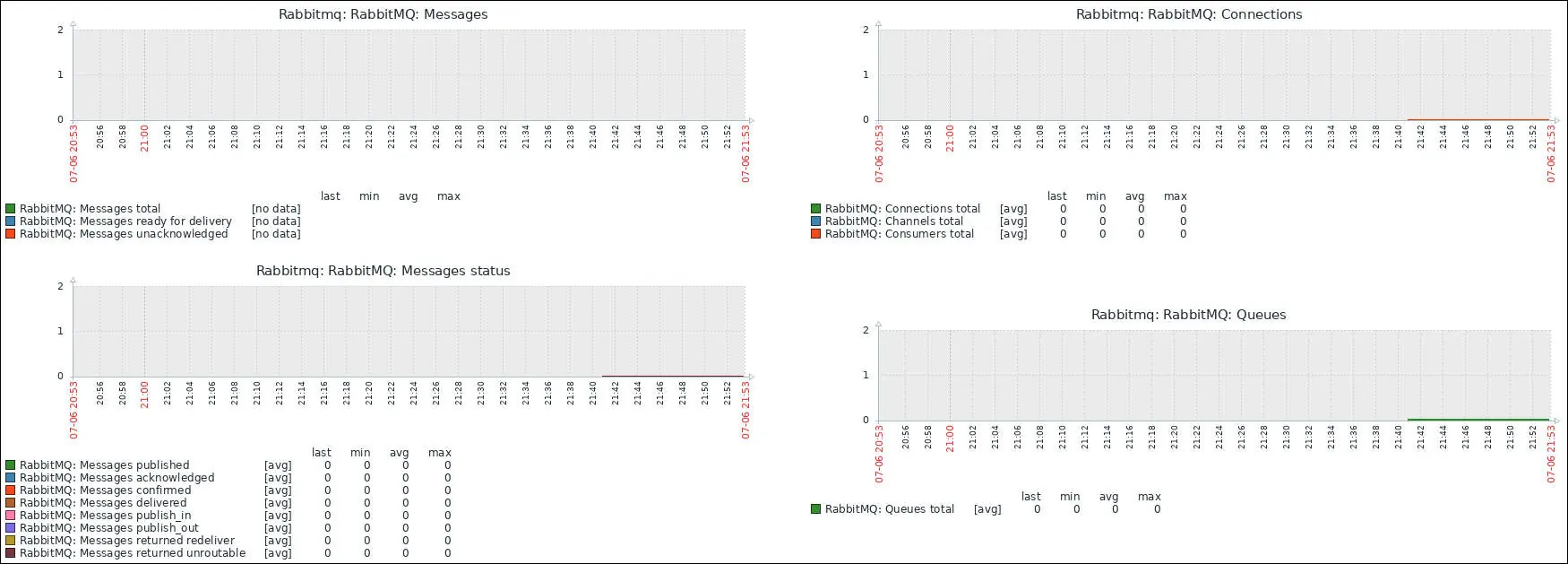
बधाइयाँ! आपने रैबिटमक्यू सर्वर की निगरानी के लिए ज़ब्बिक्स सर्वर को कॉन्फ़िगर किया है।
